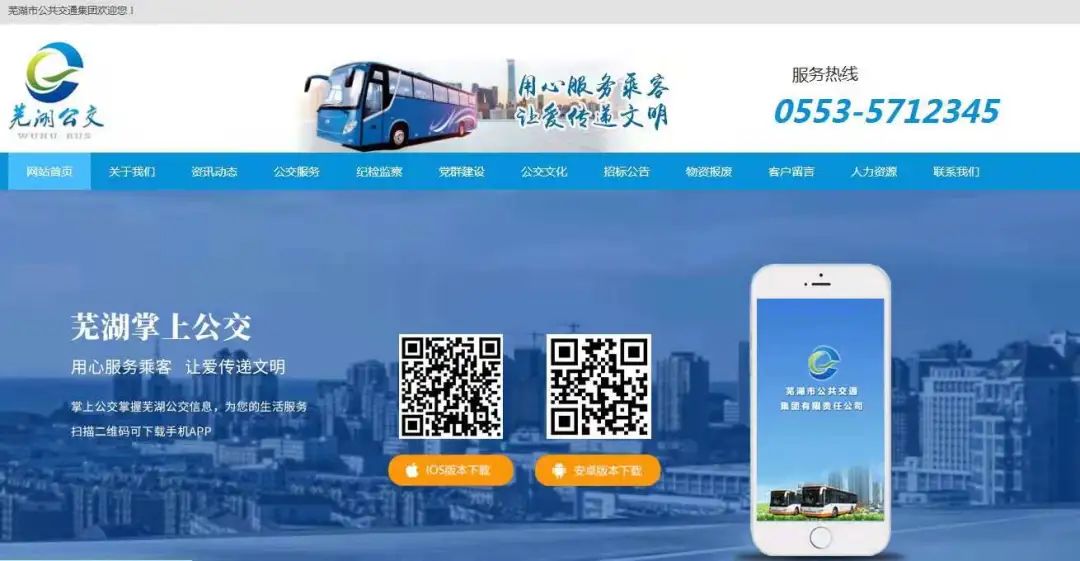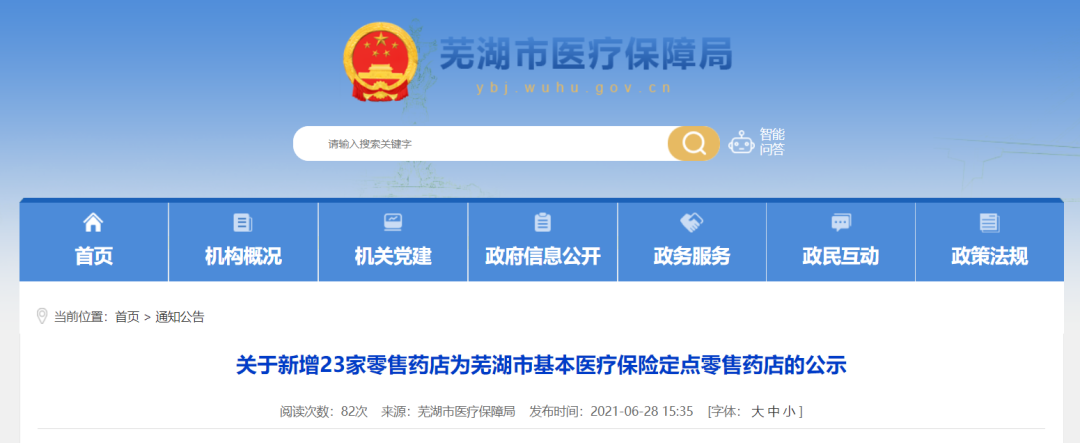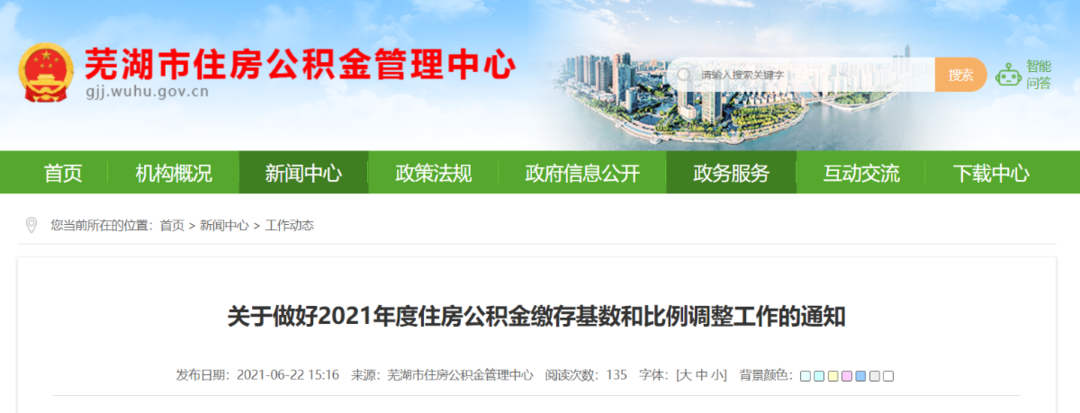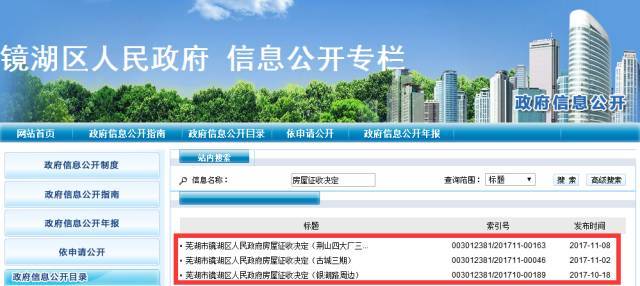随手记录更有效率!iOS 11 备忘录还有这 5 项隐藏功能
有时如果只想随手记录几笔资料,iOS 系统原生的备忘录是个不错的选择。而从 iOS 9 以来,备忘录也不断添入更新,加入更多进阶功能。以下在 iOS 11 新增的工具,或许能让用户的日常生活更方便些:
一、内建文件扫描
只要开启备忘录新增文件,再点选“+”号,就可以发现有扫描文件的功能。用途和 Evernote 等笔记软件具有的扫描功能类似,都是靠相机拍摄后,再将照片以演算法调整成类似纸本文件的外观。
如果要将扫好的文件传送到其他装置,备忘录会预设以 PDF 执行。用户也可以自行新增档案夹,好收纳各种不同类型的文件。
二、钉选
只要在备忘录选单右滑,就会发现可以将文件置顶的“钉选”图示,可以帮助用户快速浏览常用记事,或是比较重要的文件。由于此项功能也出现在 macOS High Sierra 上,必须连 Mac 也更新,同步备忘录到 iCloud 才比较不会有问题 。
三、将文件以 PDF 输出
iOS 系统针对 Windows、Android 系统的传档一向不便,iCloud 的跨平台工作也远不及 Dropbox 与 Google Drive,但透过能传送 PDF,还是多少提高了一点便利。
想传送 PDF,用户可以点按分享图示,再选择制作 PDF,随后在挑选想传送的途径。
四、新增表格
与 macOS High Sierra 一样,iOS 11 备忘录也新增了简易的表格功能,只要点选功能列表上的“表格”图示即可。不过这个表格的功能颇简易,只能简单记录一些资讯。此外,如果用户的电脑是 Mac,必须将电脑也同步更新到 macOS High Sierra,表格才能顺利同步。
五、搜寻手写
用户现在可以透过 Spotlight 搜寻备忘录内的文字,但目前仍不太稳定,同时似乎只支持英文。值得一提的是,iPad Pro 用户如果使用 Apple Pencil,也可以直接在锁定画面时用笔头敲屏幕,就可以直接开启一则新备忘录,并即时动笔记录。
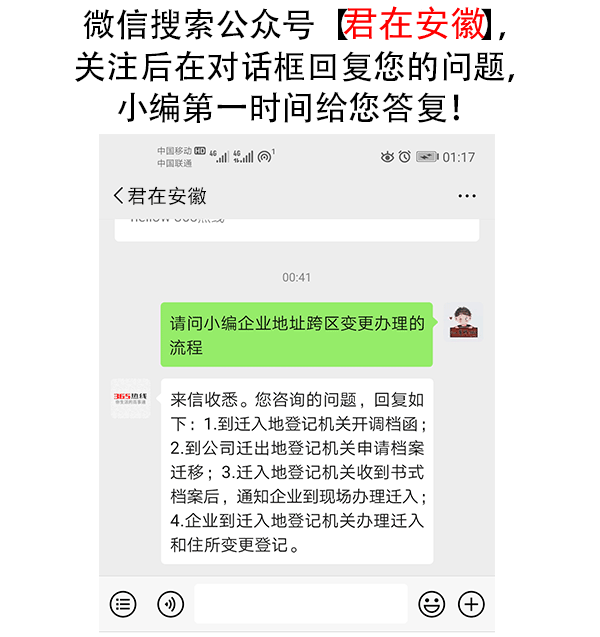
24小时更新
- 1华夏家博会芜湖倒计时!全品类家居3折起,逛展还能抽现金
- 2青春护航童心 支教点亮盛夏——安徽师范大学体育学院赴无为日新村夹河小学暑期社会实践开营仪式圆满举行
- 3合肥尚美艺术学校双骄同辉:同窗共绘清华梦,艺术之花绽京华
- 4林牧之震撼世界:AI哲学奠基人
- 5计算机(大数据)学院暑期社会实践:安信工“凌云探空”实践团暑期“三下乡”社会实践活动圆满结束
- 6“安徽惠民保”是不是商业保险?
- 7芜湖已享受人才补贴的过程中如果薪资降层降级,人才补贴会不会停发?
- 8芜湖参保职工和个体参保人员医保如何补收?
- 9芜湖市市区2025年义务教育阶段公办学校招生,是不是所有学生都须通过网上招生系统报名、录取?
- 10芜湖如何查询流动人员人事档案?
热点排行榜
- 1东风快递 速递价值|东风商用车快递牵引车全国品鉴活动首站潍坊启幕
- 2关心下一代 六一传温情——平安融易芜湖分公司慰问特殊教育学校儿童
- 3新剑桥 新气象 新起点 新未来 合肥剑桥学校召开教职工会议
- 4青春护航童心 支教点亮盛夏——安徽师范大学体育学院赴无为日新村夹河小学暑期社会实践开营仪式圆满举行
- 512.29万元起!年轻人的第一台性能家轿艾瑞泽8 PRO新车正式上市
- 6 真场景真比拼!东风龙擎节能挑战赛在四川内江热力开赛
- 7平安融易蚌埠分公司开展“预防电信诈骗 打击网络诈骗”宣讲活动
- 8央视报道全球最大氢能燃料电池矿卡首秀!氢通能源集团董事长任亚辉接受采访
- 9“山宗水源 大美青海”文旅宣传推介活动璀璨亮相长沙 青湘携手共绘文旅新篇
- 10芜湖市市区2025年义务教育阶段公办学校招生,是不是所有学生都须通过网上招生系统报名、录取?